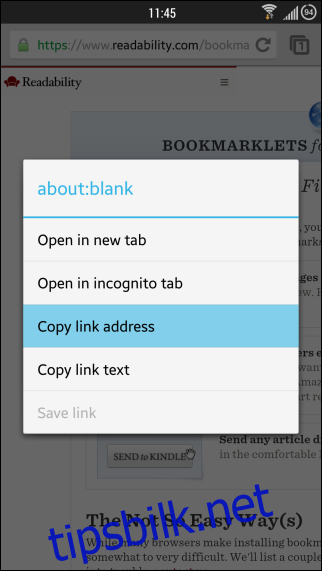Lesing er en av de viktigste aktivitetene knyttet til internett. De som har lyst til å lese på iPhone, iPod touch eller iPad vil være klar over Mobile Safaris smarte «Reader»-funksjon som raskt fjerner den gjeldende nettsiden for påtrengende elementer som menyer eller annonser for rotfri lesing. Hvis du leter etter en måte å få lignende funksjonalitet på i en hvilken som helst annen nettleser, la oss si Chrome, eller på en hvilken som helst annen mobilplattform enn iOS, for eksempel Android eller Windows Phone, så gi Lesbarhets «Les nå»-bokmerke en sjanse. I likhet med Reader-funksjonen i Safari for iOS, «skrubber den websider med distraksjoner», og gir en mer praktisk innstilling for å lese lengre artikler og blogginnlegg. I denne veiledningen viser vi deg hvordan du får det til å fungere med Chrome for mobile enheter. La oss gå rett til det.
Start først nettleseren din og naviger til Readability sin Bookmarklet-side. Her finner du bokmerket knyttet til «Les nå»-bildet. Nå, hvis du bruker en stasjonær nettleser, kan du ganske enkelt dra bokmerket til bokmerke- eller favorittlinjen.
For mobilnettlesere må du kopiere bokmerkets Javascript-kode og manuelt opprette et bokmerke med den. Hvis du bruker Chrome for mobile enheter, som vi er i dette eksemplet, trykker og holder du på «Les nå»-bildet og velger «Kopier lenkeadresse» fra menyen som følger. Dette vil kopiere den tilhørende JavaScript-koden til utklippstavlen.
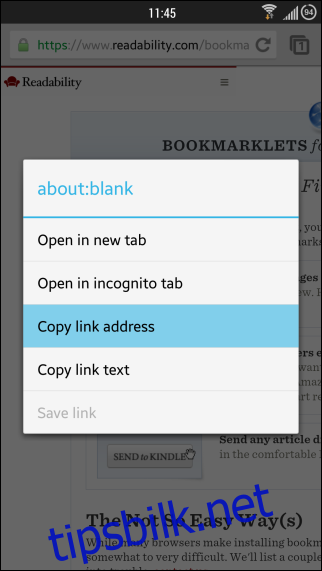
For å lage et bokmerke med koden du nettopp kopierte, trykk på Meny-knappen etterfulgt av «Stjerne»-ikonet øverst til høyre. I skjermbildet som følger, spesifiser et tilpasset navn for bokmerket (jeg brukte «Readit»), og lim inn JavaScript-koden i URL-feltet. Når du har gjort det, trykker du på «Lagre» for å lagre det nyopprettede bokmerket.
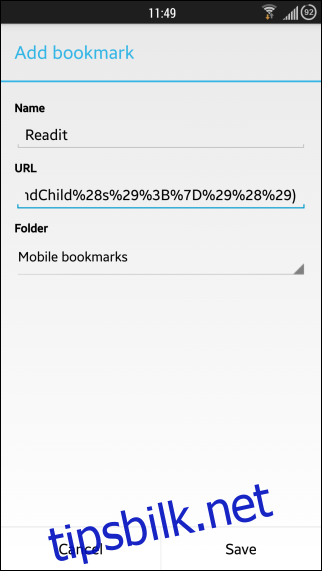
Når det er gjort, er det en enkel affære å bruke bokmerket. Når du er på en nettside du vil bruke bokmerket på, skriv inn det egendefinerte navnet du spesifiserte for bokmerket («Readit», i dette eksemplet), og trykk Enter.
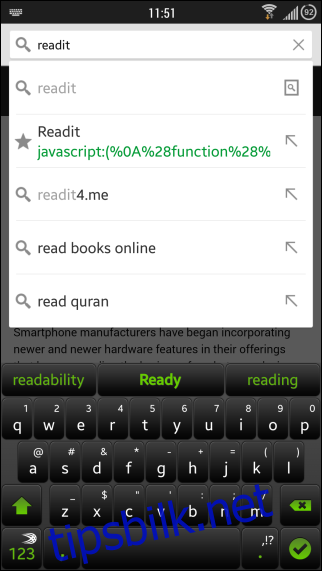
Du trenger ikke å skrive inn hele navnet hver gang; du kan skrive inn et par bokstaver og velge bokmerket fra sanntidsresultatene Chrome viser under URL-linjen.
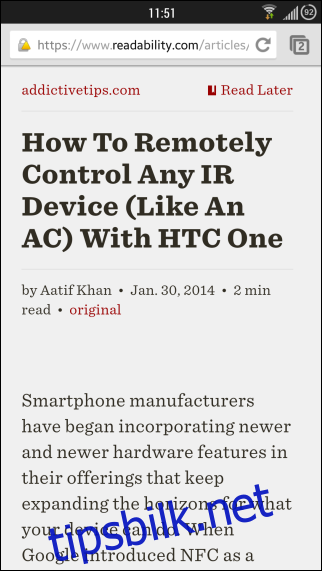
Etter noen sekunders konvertering vil bokmerket laste nettstedet du ser på for øyeblikket til Lesbarhet for enkel lesing, og hvis du er en Lesbarhet-bruker, kan du trykke på «Les senere» for offline tilgang på et senere tidspunkt.
[via Lifehacker]